PPT如何制作出打字速度特快的效果?

轉轉大師PDF轉換器
支持40多種格式轉換,高效辦公
平時我們在放映幻燈片時,常看到幻燈片中的文字都是整批、整段顯現的,看起來很生硬。
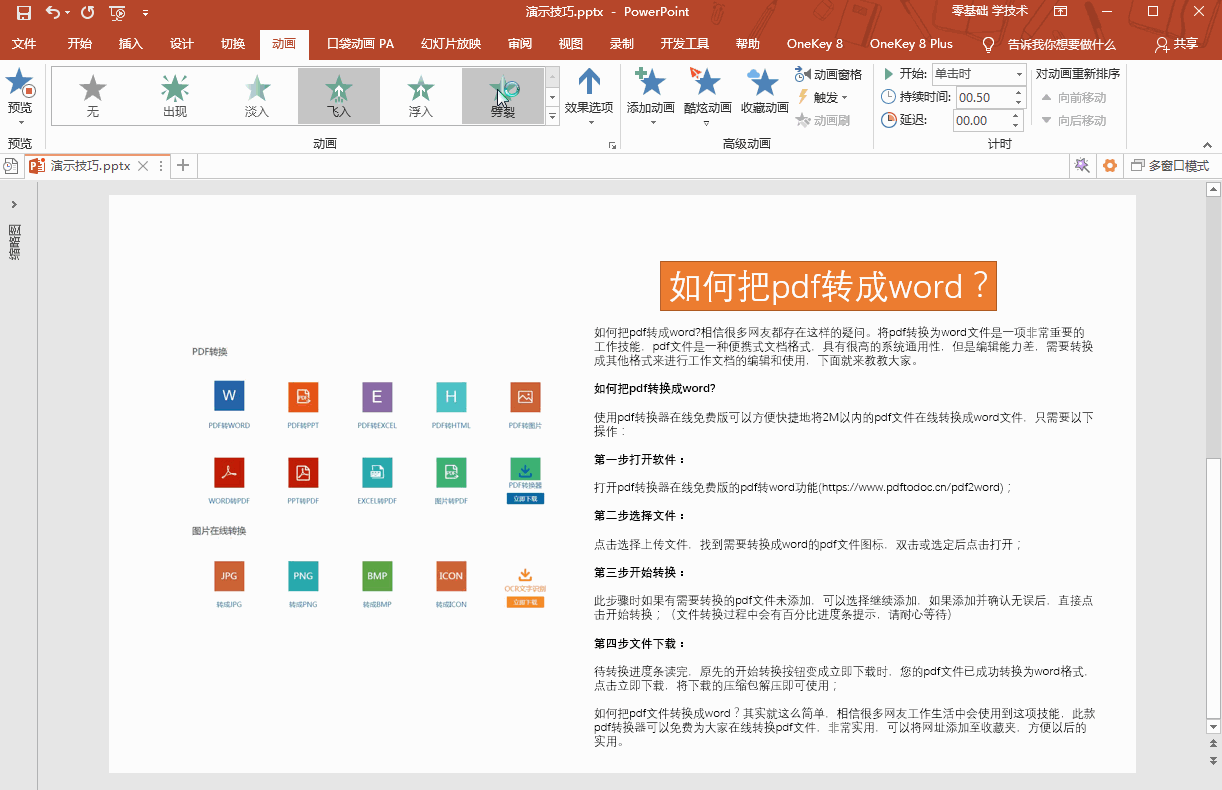
那么我們先看下這些效果是如何制作的,其實是我們為文本添加任意一個”進入“動畫的效果。
如何能讓文字像打字一樣一個一個生動地顯現出來呢?其實,我們可以對文字動畫進行按字/詞組、或單個字母設置,來實現效果。
下面,小編就來教你用 PPT 做出生動的文字動畫效果,具體操作方法如下:
(1)打開PPT,首先選擇目標文本框,點擊【動畫】-【添加動畫】按鈕,在彈出的下拉列表中選擇”進入“欄下的任一動畫,這里選擇“飛入”。此時,我們看到文字是整批出現的,而不是單個字出現的。
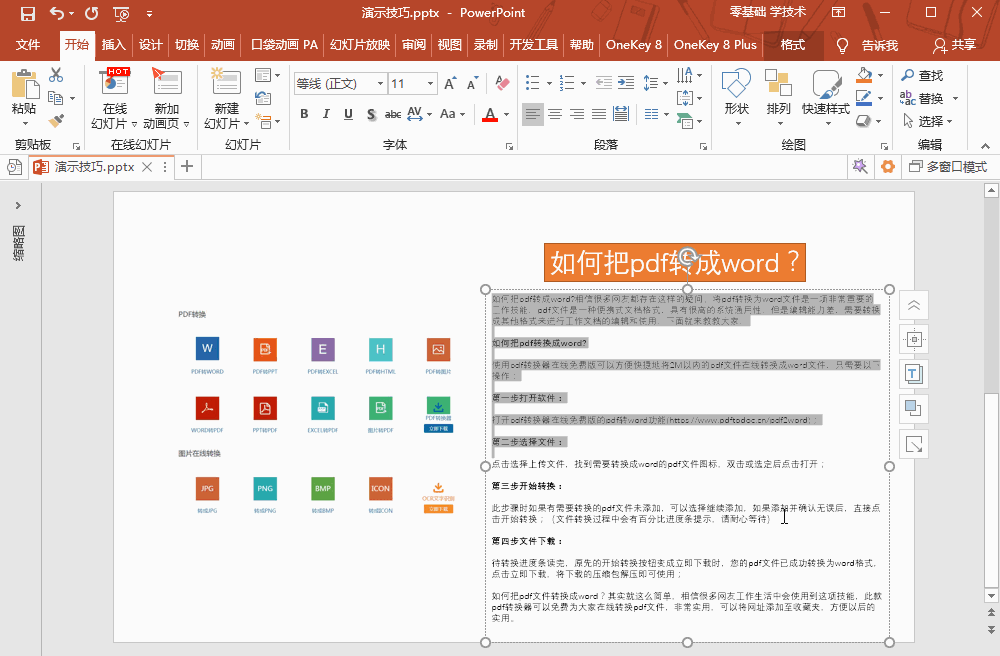
(2)點擊【動畫】-【高級動畫】-【動畫窗格】按鈕,打開動畫窗格,選中動畫窗格中的這個動畫選項,點擊右側的下拉按鈕,在彈出的菜單中選擇“效果選項”命令。
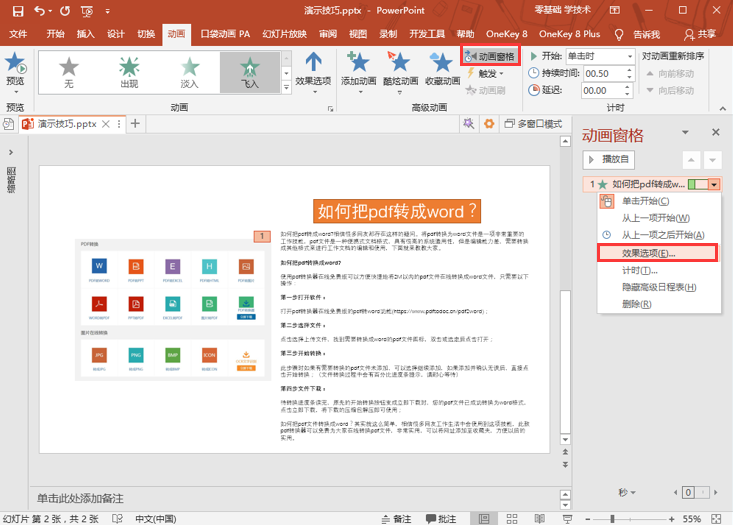
(3)打開“飛入”對話框,在“增強”欄下設置“動畫文本”為“按字母順序”,并根據自己的喜好調節字母之間的延遲百分比,然后單擊“確定”按鈕。
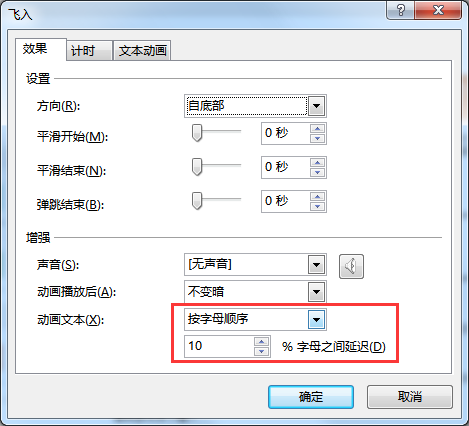
(4)即可讓文字單個單個出現。有沒有覺這種效果就像一個打字員速度特別快,在邊聽你演講,邊打字了。是不是很炫酷?
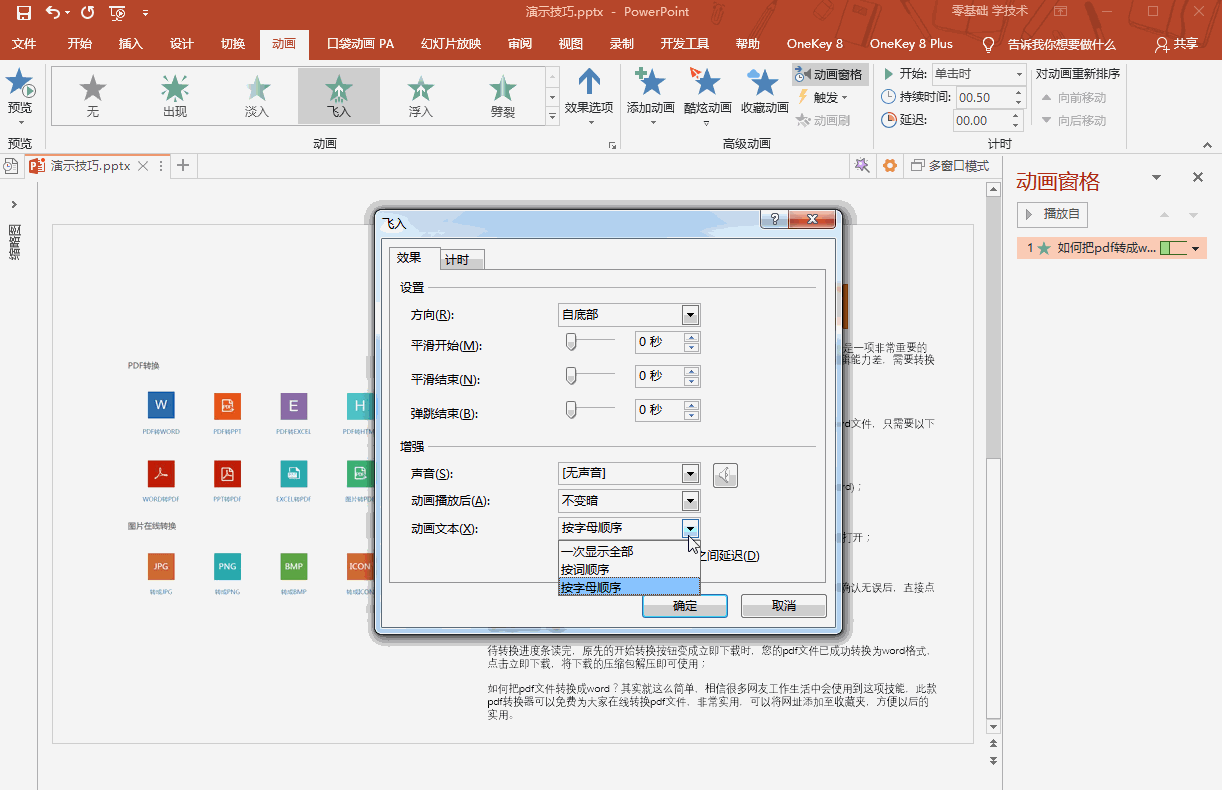
假如你學習到了這個新技能不妨轉發推薦給你的小伙伴。并動動小指頭收藏,以免下次走丟。
我們將定期更新Word、Excel、PPT等操作技巧。pdf轉換器供在線免費的PDF轉word、PDF轉Excel、PDF轉PPT服務。
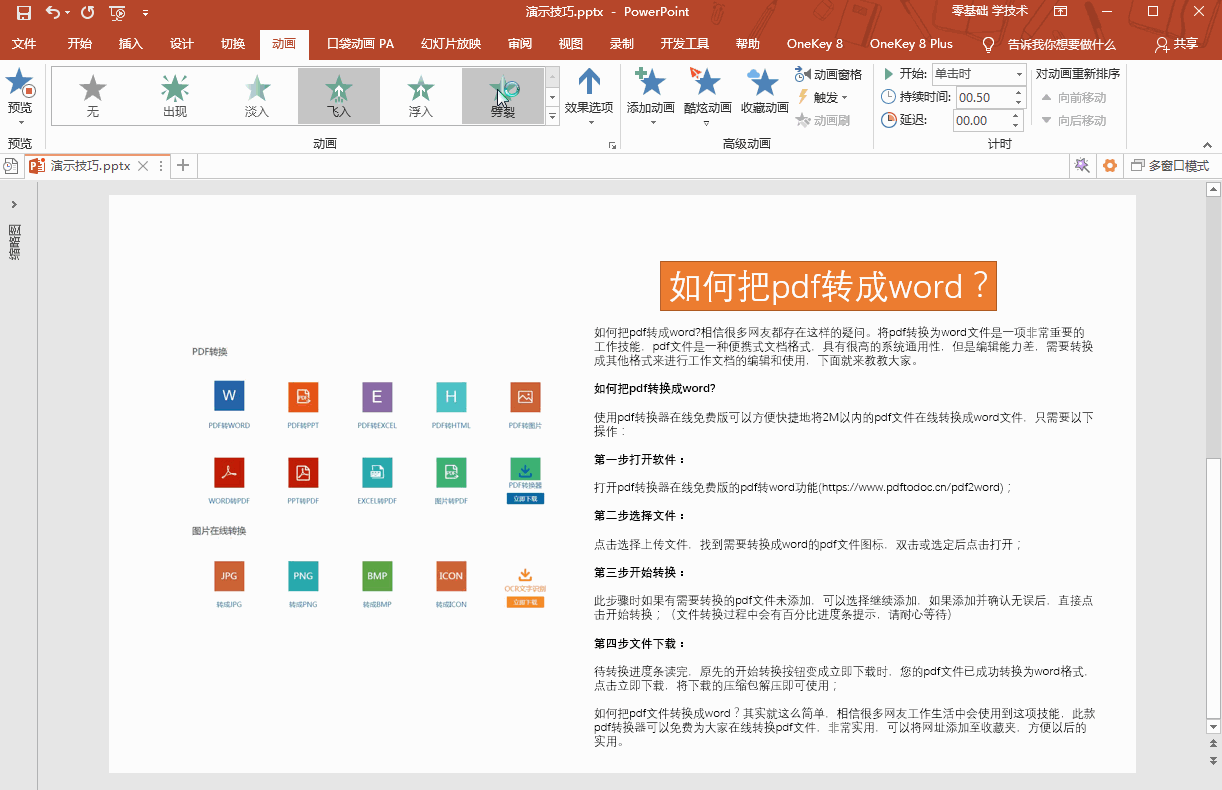
那么我們先看下這些效果是如何制作的,其實是我們為文本添加任意一個”進入“動畫的效果。
如何能讓文字像打字一樣一個一個生動地顯現出來呢?其實,我們可以對文字動畫進行按字/詞組、或單個字母設置,來實現效果。
下面,小編就來教你用 PPT 做出生動的文字動畫效果,具體操作方法如下:
(1)打開PPT,首先選擇目標文本框,點擊【動畫】-【添加動畫】按鈕,在彈出的下拉列表中選擇”進入“欄下的任一動畫,這里選擇“飛入”。此時,我們看到文字是整批出現的,而不是單個字出現的。
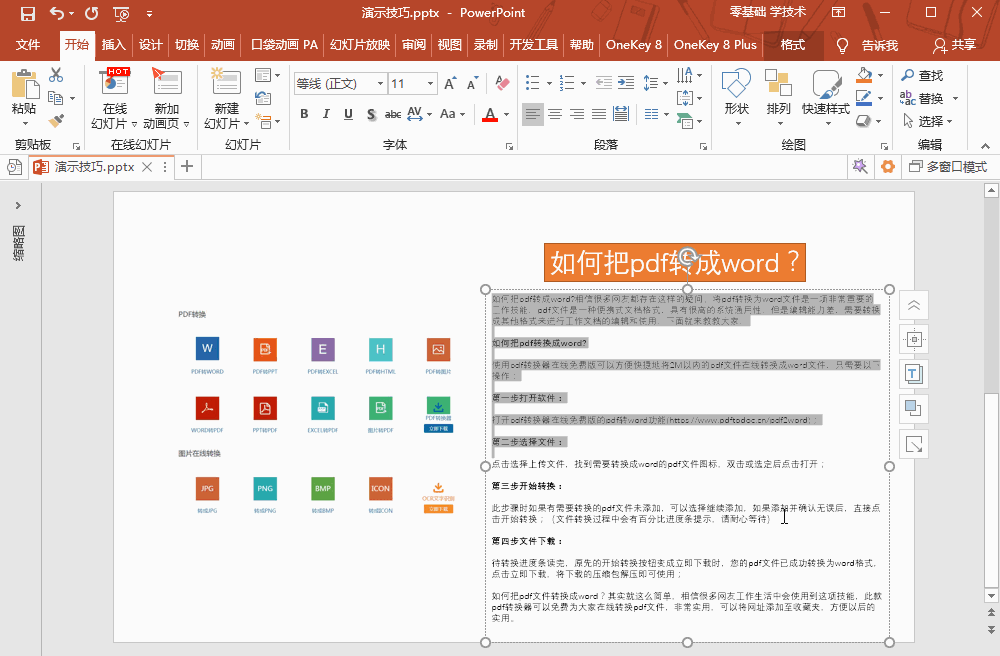
(2)點擊【動畫】-【高級動畫】-【動畫窗格】按鈕,打開動畫窗格,選中動畫窗格中的這個動畫選項,點擊右側的下拉按鈕,在彈出的菜單中選擇“效果選項”命令。
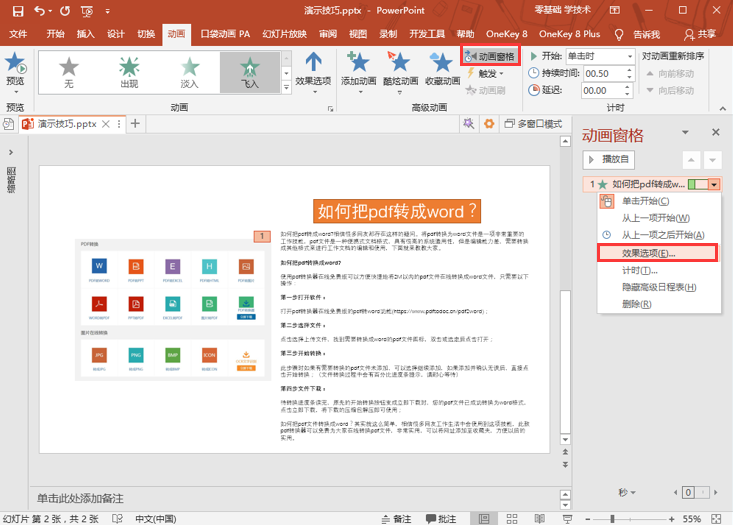
(3)打開“飛入”對話框,在“增強”欄下設置“動畫文本”為“按字母順序”,并根據自己的喜好調節字母之間的延遲百分比,然后單擊“確定”按鈕。
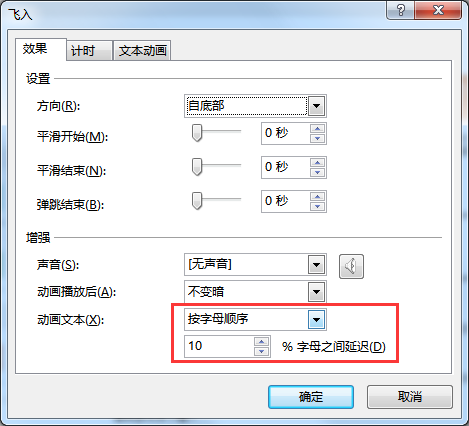
(4)即可讓文字單個單個出現。有沒有覺這種效果就像一個打字員速度特別快,在邊聽你演講,邊打字了。是不是很炫酷?
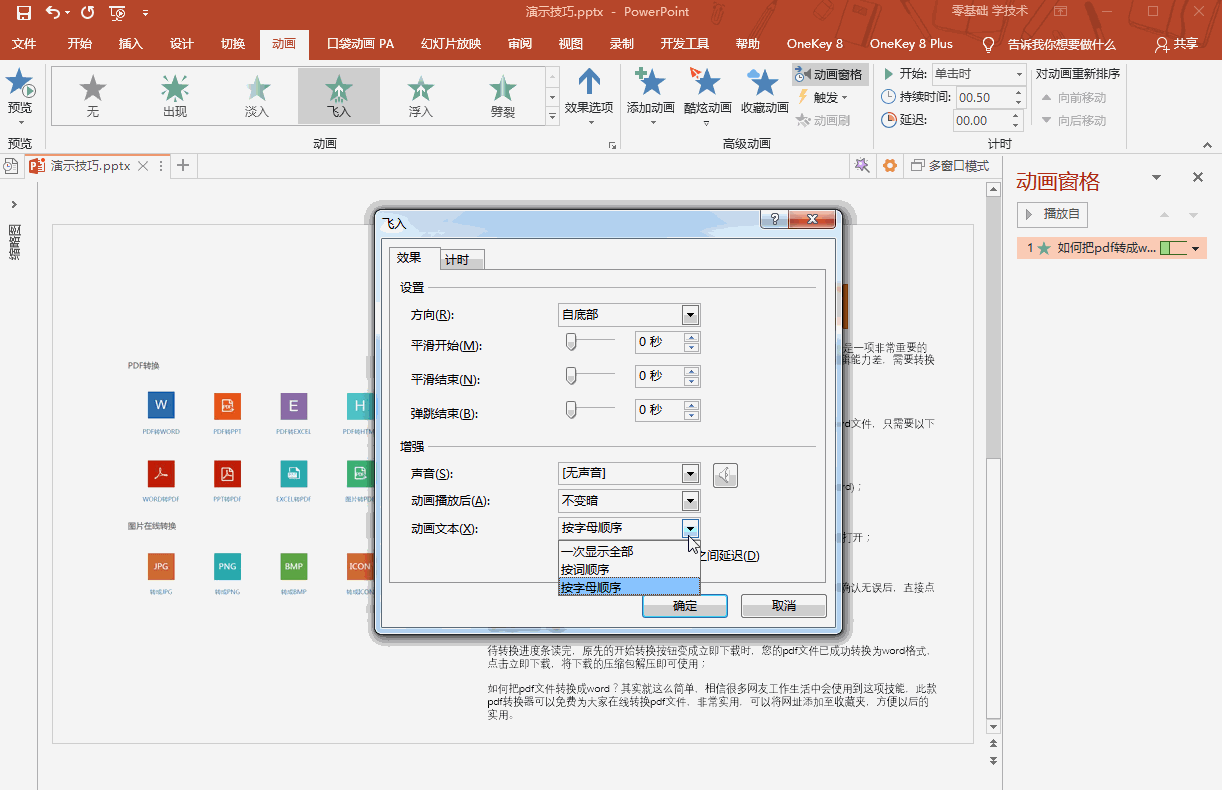
假如你學習到了這個新技能不妨轉發推薦給你的小伙伴。并動動小指頭收藏,以免下次走丟。
我們將定期更新Word、Excel、PPT等操作技巧。pdf轉換器供在線免費的PDF轉word、PDF轉Excel、PDF轉PPT服務。

 馬上下載
馬上下載
 閩公網安備 35020302001971號
閩公網安備 35020302001971號